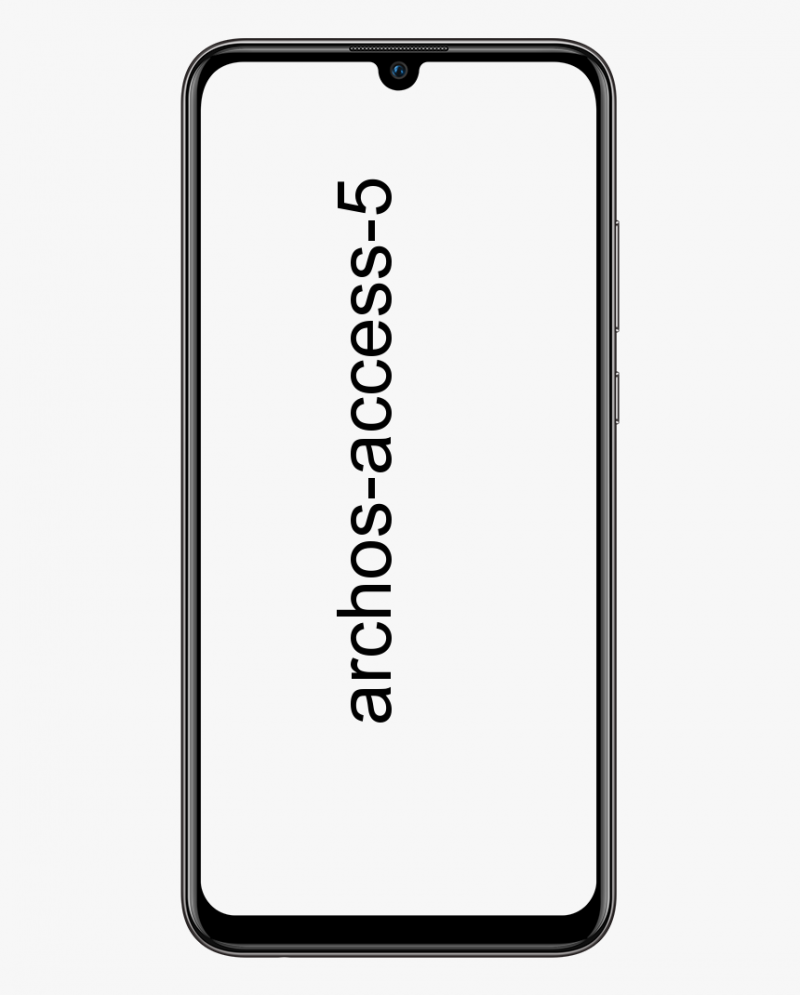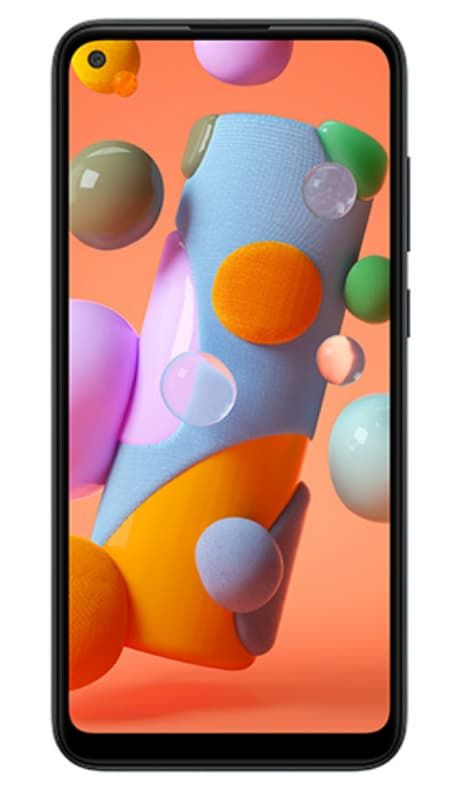iPhone không hiển thị trong Finder trên macOS Catalina

Nếu máy Mac của bạn đang chạy macOS Katherine và các bạn đã kết nối iPhone của mình với máy Mac đó. Sau đó, các bạn sẽ biết rằng bây giờ bạn có thể quản lý những thứ giống như sao lưu và đồng bộ hóa iPhone thông qua Finder, thay vì thông qua các ứng dụng trước đây được gọi là iTunes. Trong bài viết này, chúng ta sẽ nói về việc iPhone không hiển thị trong trình tìm kiếm trên macOS Catalina. Hãy bắt đầu nào!
Thông thường, các bạn có thể gặp phải tình huống Finder không thực sự nhận ra thiết bị của bạn. Đây thực sự có thể là một vấn đề đối với những người hoàn toàn phụ thuộc vào các bản sao lưu thủ công. Tuy nhiên, có những bước mà bạn có thể thực hiện để thiết bị của mình hoạt động trở lại với máy Mac.
Catalina đã chính thức phát hành và điều đó về cơ bản có nghĩa là iTunes không còn nữa. Nếu bạn sở hữu một chiếc iPhone hoặc đã từng có một chiếc iPhone trong quá khứ, thì bạn biết rằng rất khó để sử dụng nó mà không có ngay cả iTunes. Cùng với Catalina, chức năng của iTunes cũng đã chia nhỏ và phân chia trên các ứng dụng khác nhau. Đồng bộ hóa iPhone trên Catalina hiện được thực hiện thông qua Finder. Nó thực sự đơn giản và giao diện được lấy gần như hoàn toàn từ iTunes. Nó cần thiết bị iOS của bạn hiển thị trong Finder. Nếu các bạn không thấy thì có một cách khắc phục đơn giản.
iPhone không hiển thị trong Finder trên macOS Catalina
- Vâng, iPhone hoặc iPad của bạn sẽ xuất hiện trong Vị trí ở cột bên trái trong Trình tìm kiếm. Nếu nó không có ở đó, thì bạn cần nhấp vào Finder trên thanh menu và chọn Preferences.

- Trong cửa sổ mở ra, bạn phải chuyển đến tab Sidebar. Và sau đó bật tùy chọn ‘CD, DVD và iOS Devices’ nằm trong phần Vị trí trên thực tế.
- Ngay bây giờ hãy quay lại Finder, hãy đảm bảo rằng bạn đã kết nối iPhone hoặc iPad với máy Mac và nó sẽ thực sự xuất hiện bên dưới Vị trí trong thanh bên.
- Các bạn có thể chọn nó và bạn sẽ nhận được các tùy chọn để đồng bộ hóa / sao lưu iPhone với máy Mac của mình.
Các thiết bị được kết nối luôn xuất hiện trong Finder, tuy nhiên, việc truy cập iPhone từ trình quản lý tệp chưa bao giờ thực sự quan trọng đến thế. Trước Catalina, iTunes thường khởi chạy bất cứ khi nào iPhone được kết nối và tạo một bản sao lưu mới. Ảnh và video trên thiết bị được đồng bộ hóa với nó và có thể được nhập vào ứng dụng Ảnh. Bản thân ứng dụng Ảnh thực sự là một trình quản lý thư viện ảnh giống như không có ứng dụng nào khác và người dùng không có khả năng muốn duyệt ảnh và video của họ từ Finder bất cứ khi nào họ có Ảnh.
Tuy nhiên, Photos vẫn tồn tại, iTunes thì không và Finder thực sự là cách iPhone được đồng bộ hóa. Thiết bị không có trong thanh bên giờ đây còn quan trọng hơn rất nhiều.
Hơn nữa | iPhone không hiển thị trong công cụ tìm kiếm
Tùy chọn để hiển thị thiết bị iOS trong thanh bên trên Finder không bị ẩn. Tuy nhiên, nó được nhóm lại với nhau cùng với CD và DVD và. Phần cứng cụ thể đó thực sự đã không còn xuất hiện trên các máy tính xách tay hiện đại. Chúng tôi thậm chí không chắc chắn liệu có bất kỳ mẫu máy Mac hoặc MacBook nào hiện tại vẫn còn một chiếc. Tuy nhiên, những chiếc cũ hơn có thể có ổ đĩa quang, Apple đã nhanh chóng loại bỏ phần cứng để tạo ra những chiếc máy tính xách tay mỏng hơn, nhẹ hơn.
Nếu iPhone của bạn không xuất hiện trong Finder sau khi bạn bật tùy chọn này. Sau đó, có thể bạn có cáp bị lỗi hoặc có vấn đề gì đó cùng với cổng. Thay đổi cổng, sau đó thử một cáp khác, tốt nhất là cáp gốc để kết nối iPhone với máy Mac của bạn.
Cách khắc phục sự cố máy Mac không nhận ra iPhone hoặc iPad của bạn
Điều đầu tiên mà các bạn sẽ muốn kiểm tra xem máy Mac có nhận diện được iPhone của mình hay không là đảm bảo. Các cổng USB của nó vẫn hoạt động bình thường. Rút tất cả mọi thứ ngoại trừ thiết bị của bạn khỏi máy Mac. Sau đó kiểm tra mọi cổng cùng với cáp cắm vào iPhone của bạn.
Tuy nhiên, trong khi vấn đề có thể liên quan đến vấn đề phần cứng, thì cũng có khả năng là vấn đề phần mềm. Nếu bạn đã thử tất cả các cổng USB của mình mà iPhone hoặc iPad của bạn vẫn không hiển thị. Sau đó, bạn cũng có thể kiểm tra để xem liệu iPhone của bạn có hiển thị trong bảng tóm tắt Thông tin hệ thống hay không. Hãy xem làm thế nào:
- Bây giờ hãy cắm vào iPhone hoặc iPad vào máy Mac của bạn.
- Nhấn vào Logo của Apple trên máy Mac của bạn.
- Tuy nhiên, khi nhấn giữ Lựa chọn (có thể là Alt trên một số bàn phím), sau đó nhấn vào Thông tin hệ thống .
- Bây giờ hãy nhấn vào USB trong thanh bên.
Nếu iPhone của bạn hiển thị trong menu USB, thì điều đó có nghĩa là máy Mac của bạn đang đăng ký iPhone khi nó kết nối. Tuy nhiên, macOS, vì bất cứ lý do gì, không phải. Để khắc phục điều này, bạn sẽ phải đảm bảo rằng mình đã cập nhật macOS lên phiên bản mới nhất.
Phần kết luận
Được rồi, đó là tất cả mọi người! Tôi hy vọng các bạn thích chiếc iPhone này không hiển thị trong bài viết của công cụ tìm kiếm và cũng thấy nó hữu ích cho bạn. Cung cấp cho chúng tôi phản hồi của bạn về nó. Ngoài ra nếu các bạn có thêm thắc mắc và các vấn đề liên quan đến bài viết này. Sau đó, hãy cho chúng tôi biết trong phần bình luận bên dưới. Chúng tôi sẽ liên hệ lại với bạn trong thời gian ngắn.
Có một ngày tuyệt vời!
Cũng thấy: Thêm dấu cách không đột phá trong MS Word - Hướng dẫn